スポンサーリンク
AirPodsやAirPods Proの本体や充電ケースには電池残量を示すためのライト(ランプ)のようなものがありません。
そのためAirPods本体や充電ケースに今いったい何パーセントのバッテリーが残っているのか本体だけを見てもまったくわかりません。
では、どうやってバッテリー残量をチェックすればのか。この記事ではそんなAirPodsやAirPods Proの電池の残量を知る方法を紹介して行きます。
iPhone・iPadで電池残量をチェックする方法
まず始めにiPhoneやiPadでバッテリーの残量を確認する方法を紹介します。
AirPodsをケースごと端末に近づける
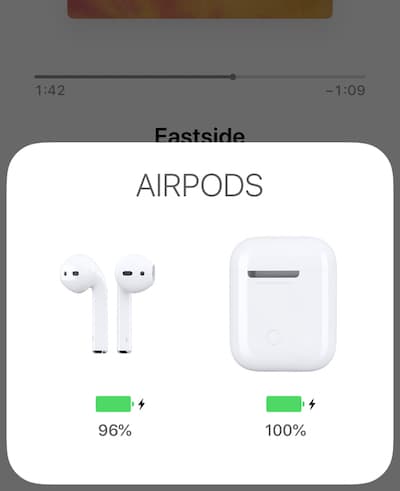
1つ目の方法はこんなやり方です。
- AirPodsを充電ケースの中に入れた状態でiPhoneやiPadに近づる
- ケースの蓋を開ける
- AirPodsと充電ケースのバッテリー残量が表示されます。
ちなみにこの表示には3種類あります。
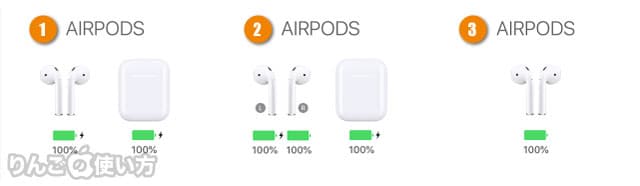
- ケースの蓋を開けて、AirPodsは取り出していない状態
- AirPodsをケースから1つだけ抜いた状態
- AirPodsを2つともケースから抜いた状態
スポンサーリンク
バッテリーウィジェットでチェックする方法
次に紹介するのはiPhone・iPadのバッテリウィジェットを使って、電池の残量を確認する方法です。
iOS 14・iPadOS 14か、それ以降の場合
iOS 14とiPadOS 14からウィジェットの機能が強化されました。特にiOS 14を搭載したiPhoneの場合、ホーム画面にウィジェットを置くことが可能です。
ウィジェットを見る方法は
- ホーム画面を一番左にスワイプ
- 一覧にバッテリーウィジェットが表示されていたら、AirPodsの充電器の蓋を開ける
これでウィジェットにバッテリー残量が表示されます。
もしバッテリーのウィジェットがホーム画面から左にスワイプしても表示されない場合は新たにウィジェットを追加する必要があります。
- ホーム画面のアイコンがない場所を長押しする
- 画面左上に+が出てくるのでタップ
- バッテリーをタップ
- 好みのサイズを表示させてウィジェットを追加をタップ
- ドラッグ&ドロップで好きな場所に移動させる
iOS 13・iPadOS 13か、それ以前の場合
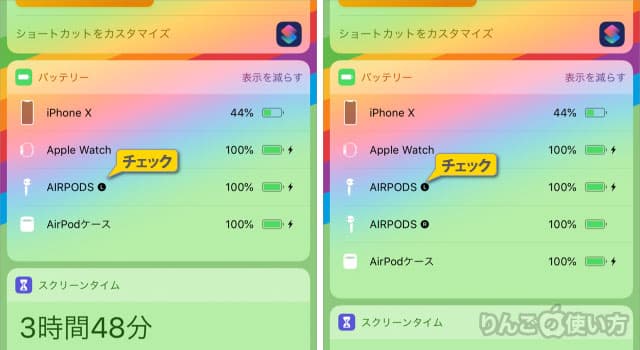
- ホーム画面を一番左までスワイプ
- ウィジェットのバッテリーをチェック
スポンサーリンク
AirPodsのケースが開いている状態だと、ケースの電池残量が表示されます。
もしバッテリーウィジェットが表示されない場合は、下記の記事を参考にしてみてください。
[blogcard url=”https://iphone-manual.net/how-to-get-missing-batteries-widget-on-iphone-and-ipad/”]
コントロールセンターから残量を見る
そして3つ目はコントロールセンターからAirPodsのバッテリー残量を見る方法です。
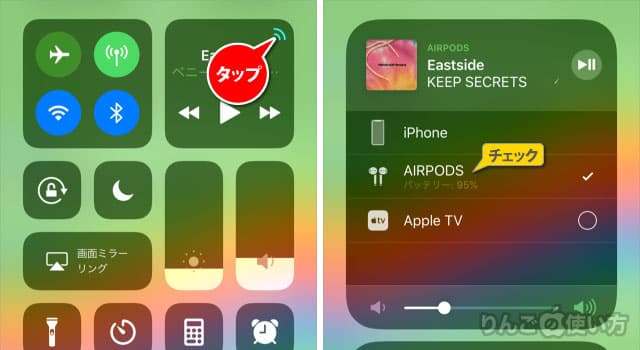
- コントロールセンターを表示
- 音楽や動画の再生・一時停止ボタンの右上にあるアイコンをタップ
- AirPodsのバッテリー残量が表示されます
Apple Watchで確認する方法
Apple Watchでもバッテリー残量を確認することができます。※ただしiPhoneで音楽を聴いたり映画を観ている必要があります。

- 時計の画面で画面を下から上にスワイプし、コントロールセンターを表示
- バッテリー残量を表示
- AirPodsをiPhoneで使っているときはAirPodsのバッテリー残量が表示されます
スポンサーリンク
Macでバッテリー残量をチェックする方法
MacでAirPodsのバッテリー残量をチェックする方法は以下の通りです。
- AirPodsを充電ケースから取り出す
- AirPodsをMacに接続させる
- 画面上部のメニューバーのBluetoothをクリック
- AirPodsにマウスカーソルを合わせる
- バッテリーの残量が表示されます。
[blogcard url=”https://iphone-manual.net/airpods-matome/”]








